cad迷你看图软件官方是一款体积小巧、功能强大、操作简单的dwg看图软件,用户通过cad迷你看图电脑版可以实现图片平移、缩放、打印、格式转换等操作。而且,该软件还能够根据不同的dwg图纸自动装载与之相适应的字体,这样就能够很好的解决了cad字体丢失的问题。
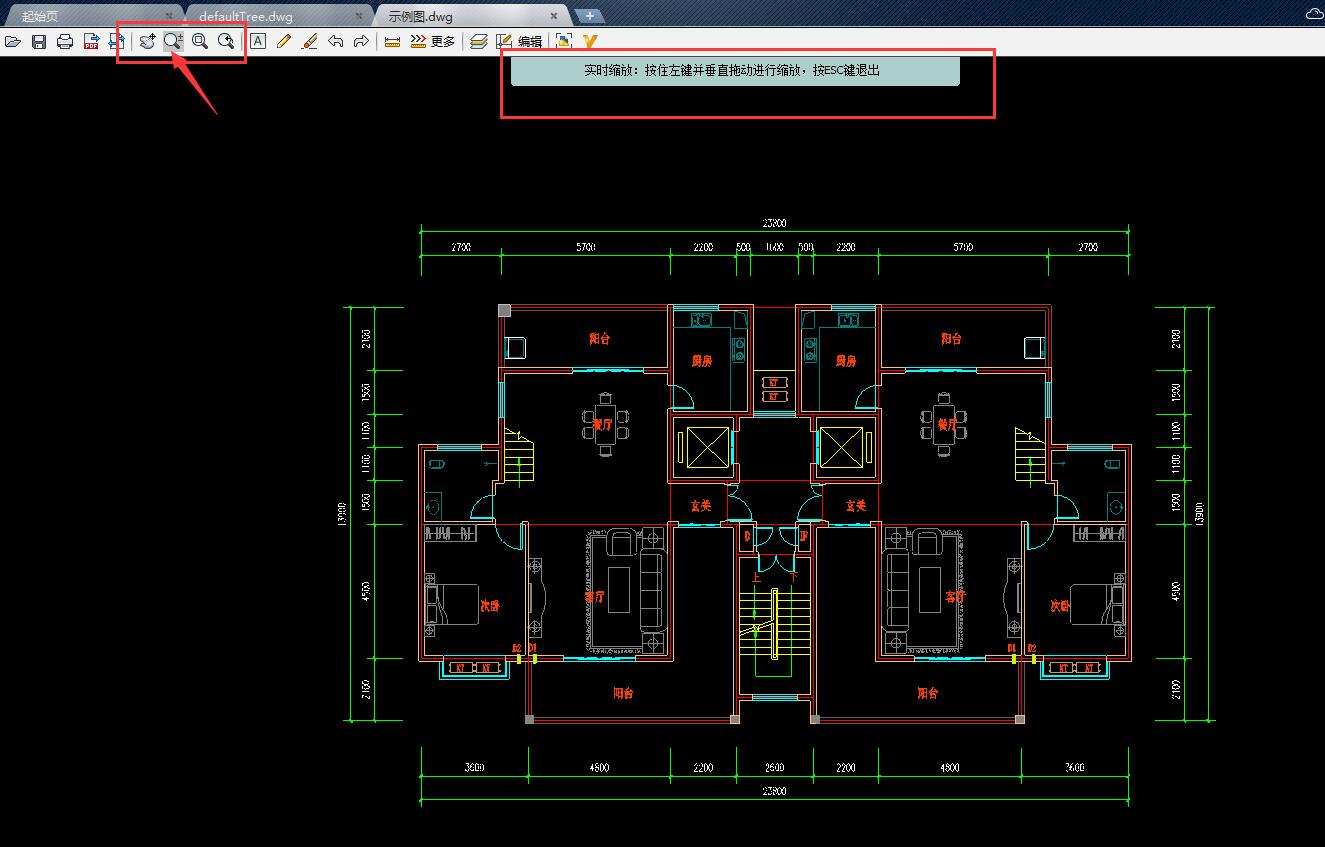
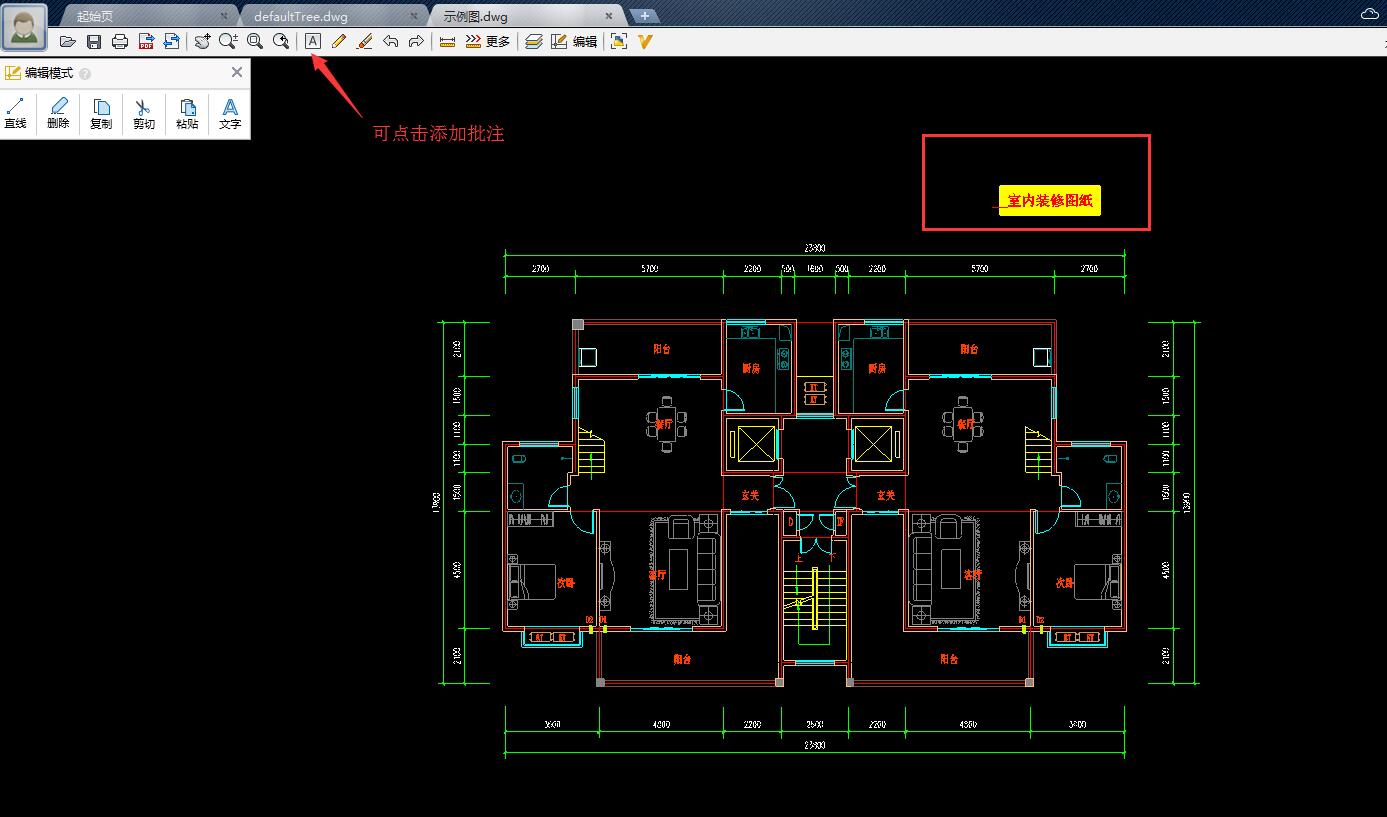
2.无需AutoCAD,即可快速浏览多张DWG和DXF的二维或三维图纸。
3.可将图纸通过多种社交平台发给朋友,或通过二维码将图纸发送到手机。
4.可根据用户最近打开文件和标记图纸的记录,以最快的方式查找图纸。
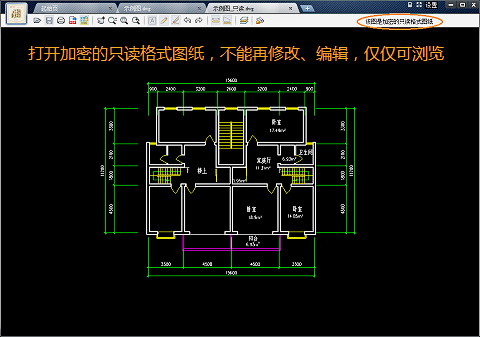
【1】快捷操作:平移、缩放、全屏、打印、测量、算量、批注、图层、布局、文字查找替换、编辑模式随心所欲;
【2】完美字体:采用云技术,根据不同DWG图纸需要自动装载相应字体,解决CAD字体丢失、钢筋符号显示等问题;
【3】格式转换:如BMP、GIF、PNG、JPEG、PDF、DXF、DWF、SVG、EMF、HPGL等几乎所有流行格式转换;
【4】快速打印:所见即所印,彩色、黑白、框选范围;
【5】图纸加密:可以将图纸加密为只读的DWG格式,保护您的知识产权;
【6】移动协同:微信手机集成:可通过微信发送图纸,无需数据线,手机和电脑之间轻松互传图纸;
【7】另类看图:你从未体验过的CAD协同,2人=多人同时看图,远程异地、实时互动;
【8】拆图拆印:最简单、最快捷的拆图浏览、拆图打印;
【9】天正转换:如天正格式图纸转换、以及众多VIP批量效率工具和服务。
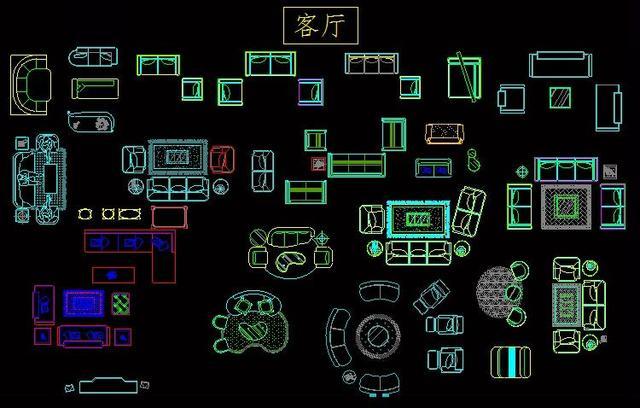
H(BHATCH)【填充】
CO(COPY)【复制】
MI(MIRROR)【镜像】
AR(ARRAY)【阵列】
O(OFFSET)【偏移】
RO(ROTATE)【旋转】
M(MOVE)【移动】
X(EXPLODE)【分解】
TR(TRIM)【修剪】
EX(EXTEND)【延伸】
S(STRETCH)【拉伸】
LEN(LENGTHEN)【直线拉长】
SC(SCALE)【比例缩放】
BR(BREAK)【打断】
CHA(CHAMFER)【倒角】
F(FILLET)【倒圆角】
PE(PEDIT)【多段线编辑】
ED(DDEDIT)【修改文本】
MA(MATCHPROP)【属性匹配】
ST(STYLE)【文字样式】
COL(COLOR)【设置颜色】
LA(LAYER)【图层操作】
LT(LINETYPE)【线形】
LTS(LTSCALE)【线形比例】
LW(LWEIGHT)【线宽】
UN(UNITS)【图形单位】
ATT(ATTDEF)【属性定义】
ATE(ATTEDIT)【编辑属性】
BO(BOUNDARY)【边界创建,包括创建闭合多段线和面域】
AL(ALIGN)【对齐】
EXIT(QUIT)【退出】
EXP(EXPORT)【输出其它格式文件】
IMP(IMPORT)【输入文件】
PU(PURGE)【清除垃圾】
R(REDRAW)【重新生成】
REN(RENAME)【重命名】
SN(SNAP)【捕捉栅格】
DS(DSETTINGS)【设置极轴追踪】
OS(OSNAP)【设置捕捉模式】
PRE(PREVIEW)【打印预览】
TO(TOOLBAR)【工具栏】
V(VIEW)【命名视图】
AA(AREA)【面积】
DI(DIST)【距离】
LI(LIST)【显示图形数据信息】
PO(POINT)【点】
L(LINE)【直线】
XL(XLINE)【射线】
PL(PLINE)【多段线】
ML(MLINE)【多线】
SPL(SPLINE)【样条曲线】
POL(POLYGON)【正多边形】
REC(RECTANGLE)【矩形】
C(CIRCLE)【圆】
A(ARC)【圆弧】
DO(DONUT)【圆环】
EL(ELLIPSE)【椭圆】
REG(REGION)【面域】
MT(MTEXT)【多行文本】
T(MTEXT)【多行文本】
B(BLOCK)【块定义】
I(INSERT)【插入块】
W(WBLOCK)【定义块文件】
【CTRL】+1—PROPERTIES(修改特性)
【CTRL】+2—ADCENTER(设计中心)
【CTRL】+O—OPEN(打开文件)
【CTRL】+N、M—NEW(新建文件)
【CTRL】+P—PRINT(打印文件)
【CTRL】+S—SAVE(保存文件)
【CTRL】+Z—UNDO(放弃)
【CTRL】+X—CUTCLIP(剪切)
【CTRL】+C—COPYCLIP(复制)
【CTRL】+V—PASTECLIP(粘贴)
【CTRL】+B—SNAP(栅格捕捉)
【CTRL】+F—OSNAP(对象捕捉)
【CTRL】+G—GRID(栅格)
【CTRL】+L—ORTHO(正交)
【CTRL】+W—(对象追踪)
【CTRL】+U—(极轴)

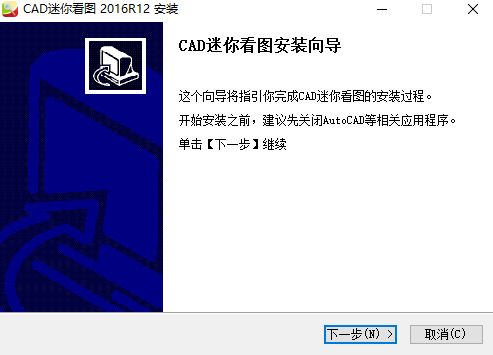
二、点击【下一步】,然后可以点击【浏览】选择软件的安装位置。
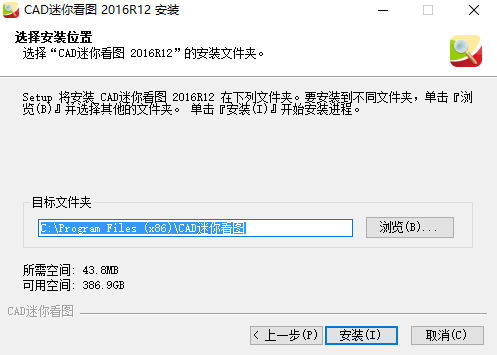
三、设置完毕点击【安装】,耐心等待就可以了。
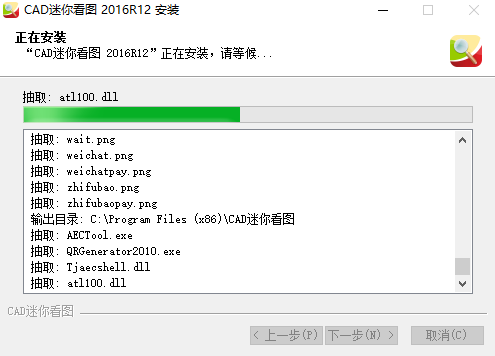
四、安装完成会有提示,点击【完成】,就可以运行软件了。
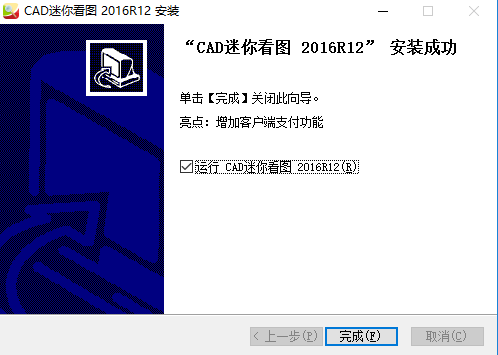
在使用cad看图软件的时候很多人会使用到截图这个快捷键,那么cad看图软件截图快捷键命令是什么呢?下面小编跟大家介绍一下cad看图截图快捷键的使用方法吧。
1、首先按住Ctrl键,再按“Print Screen”键
2、在windows的“画图”小软件中点击粘贴,就可以裁剪了,最后保存为jpg格式就行了。

二、cad迷你看图软件怎么设置打印范围?
1、运行CAD迷你看图软件,打开需要打印的图纸
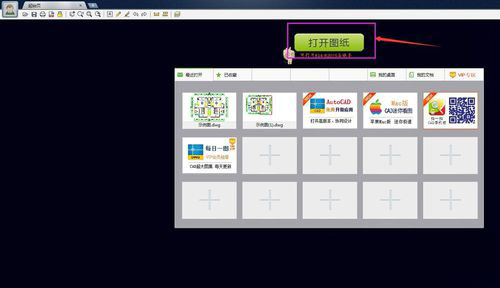
2、打开后,鼠标呈小手状态,滚动鼠标可放大、缩小图纸
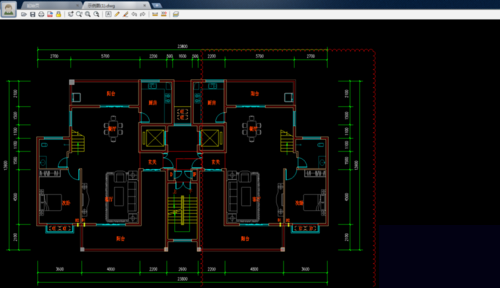
3、如下图所示,如果只打印左边的客厅和餐厅,那么点击工具栏的打印工具进入打印页面
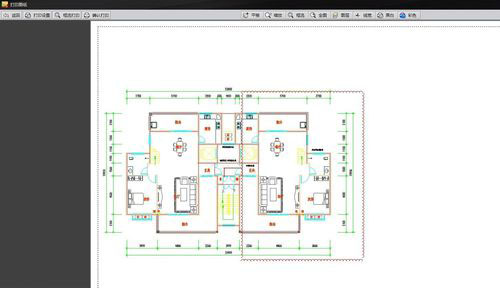
4、滚动鼠标放大图纸,选择上方的平移工具,移动到需要打印的地方
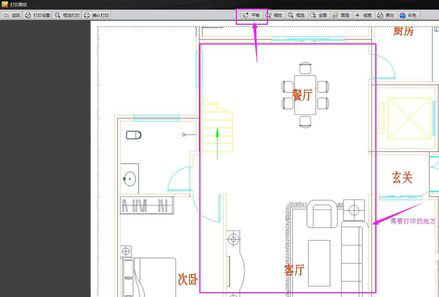
5、点击左上角的打印设置,选择打印机和合适的纸张(小编选的是A3纸横向),设置好后图纸变成黑白色
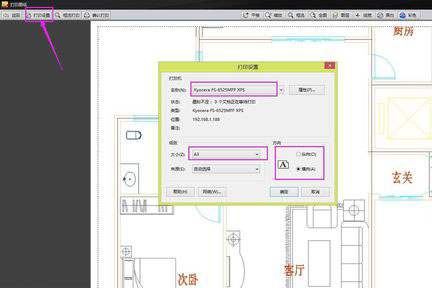
6、选择上面的框选打印,框选出左边的客厅和餐厅

7、最后选择上方的“确认打印”就ok了
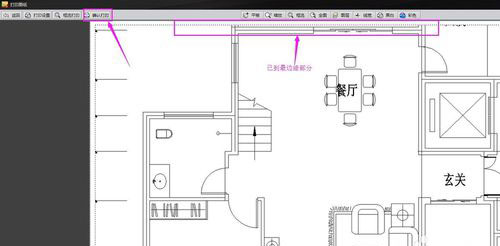
三、CAD迷你看图怎么导出JPG?CAD迷你看图文件导出教程
1、首先我们打开cad迷你看图软件,然后在其界面点击“打开图纸”并把想要转换格式的图纸添加进来;
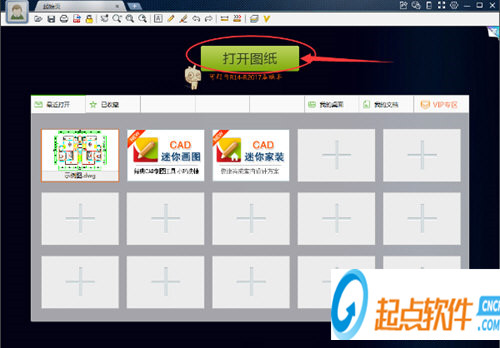
2、添加完毕后在其界面左上角点击“头像”按钮,如下图所示:

3、接着在弹出的选项中就可以看到“转换为DXF,DWF格式”以及“转换为图片(Bmp,Jpg,Png,Gif,Emf)”的功能了;
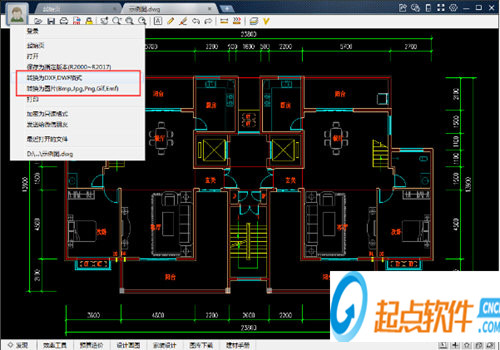
4、想要将该图纸转换成那种格式就点击该按钮,点击后在选择保存位置的时候可以在“保存类型”中选择想要转换的具体格式,如下图所示:
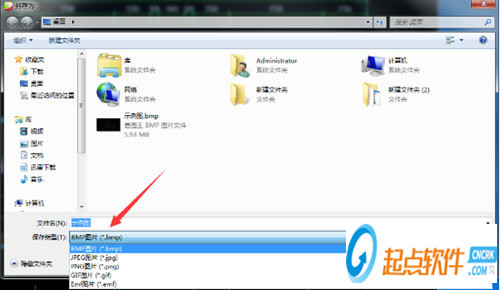
除了支持JPG格式的文件,还能支持一般的BMP、PNG等格式文件,能够满足各类人群的需求。等这款软件操作熟练之后,相信这些小技巧都是能够顺手拈来。
四、cad迷你看图怎么打印图纸?
1.打开文件夹,找到你要打印的图纸。选中你要打印的图纸,点击右键弹出一个界面,选择打开方式,然后选择CAD快速看图。当然如果你已经提前设置了它是默认的打开方式,则可以直接双击打开。
2.双击你选中的图纸文件之后,会打开CAD快速看图的软件,然后软件里面会出现你选中的那个图纸里面所有的内容,而且是缩小版的。如下图。

3.你可以通过滑动鼠标的滚轮来扩大和缩小图纸,滚轮往前滑动就是扩大,往后滑动就是缩小。然后按住鼠标左键,屏幕上出现一个小手图标可以拖拽图纸,即可以通过这个操作来浏览不同位置的图纸,然后可以找到你要打印的那部分。如下图。
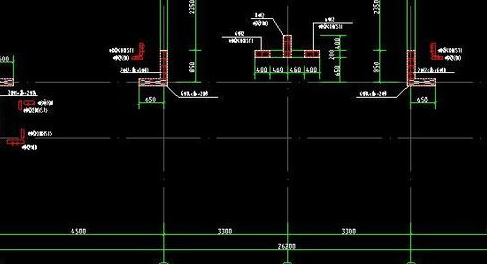
4.找到右上角上面的打印二字,点击打印。如下图。
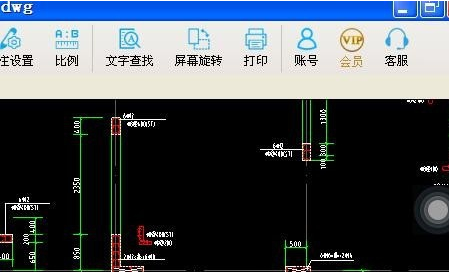
5.点击打印之后,跳出下图界面。你可以根据粉色框内的提示来进行操作。白色区域就是你选择打印的所有范围。

6.点击框选打印范围,出现下图界面。你可以通过鼠标按住左键出现十字的图标,然后通过拖拽的方式来框选你要打印的范围。

7.通过上图的方式,选中之后的效果如下图。你要打印的范围都被边框包围。
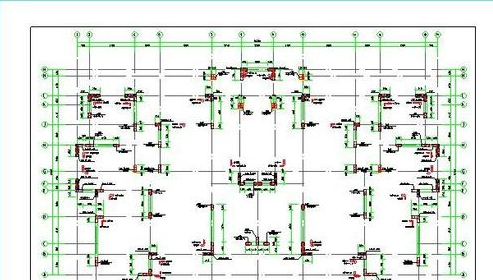
8.点击左上角的打印设置,弹出一个对话框,你可以根据自己的需要来设置打印的页数,打印的纸张方向等。

9.如果你觉得这个图纸这样显示有些不清楚,可以在纯黑打印旁边的正方形里面打上对勾,则表示选中,然后图纸里面全部变成黑色。如下图。
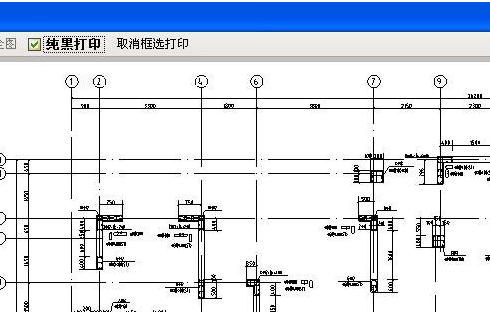
10.如果你所有的事情都已经设置好,那么就可以点击开始打印来打印你需要的文件了。
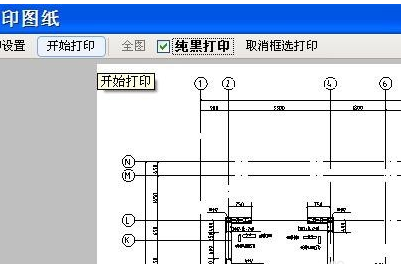
使用CAD迷你看图最新版,打开图纸,点击左上方“锁“样的按钮即可完成。加密后的只读格式图纸,使用CAD迷你看图最新版,或手机版V2.5及以上版本(安卓、iPhone/iPad)即可浏览。
2、CAD迷你看图,AutoCAD,DWG,CAD快速看图,CAD CAD迷你看图安卓手机版已更新到最新版,图纸字体怎么还有乱码呢?
这可能是由于手机上原存在的CAD字体不适配的原因,可先将手机上原有CAD字体全部删除,再重启软件即可解决。具体方法:将手机连接电脑(使用用360手机助手等)》 打开手机的文件管理 》 找到并打开MiniCADfonts目录 》 删除该目录下所有CAD字体文件(后缀名为.shx)。
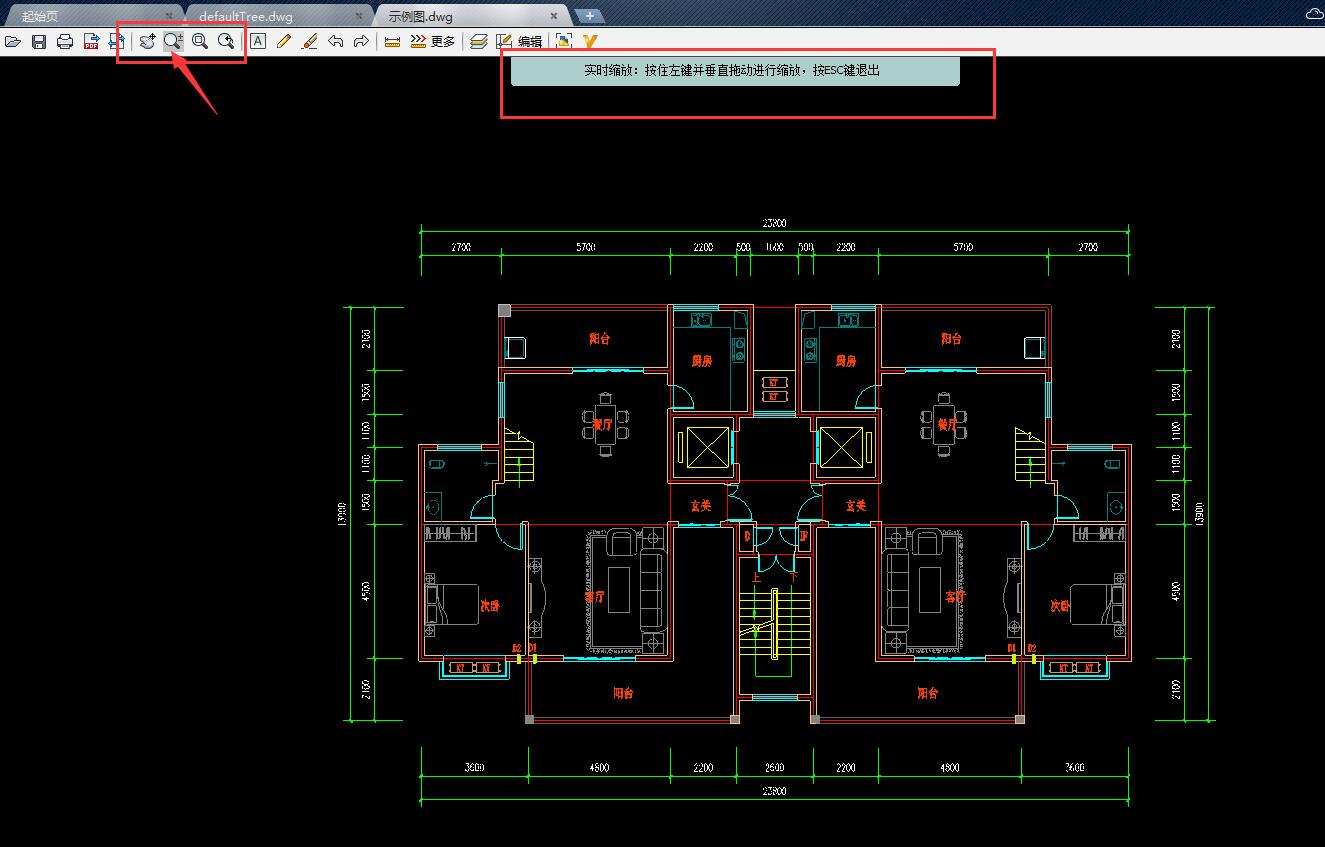
【软件介绍】
cad迷你看图是一款功能完善且实用的图形文件浏览软件,可以帮助用户快速完成对图形文件的管理和浏览工作,比如缩放、旋转、移动等操作,同时支持DWG、DXF等图纸文件的批量管理。cad迷你看图软件采用最为先进的云服务技术,能够根据不同的图纸自动加载出所需的字体和控件,受到了广大用户的喜爱。cad迷你看图具有简单实用、方便快捷、功能强大、运行快速等优点,无需打开AutoCAD就可轻松浏览图形文件。由于该软件的体积非常小,所以不会占用户电脑太多的内存,有需要的用户可自行下载。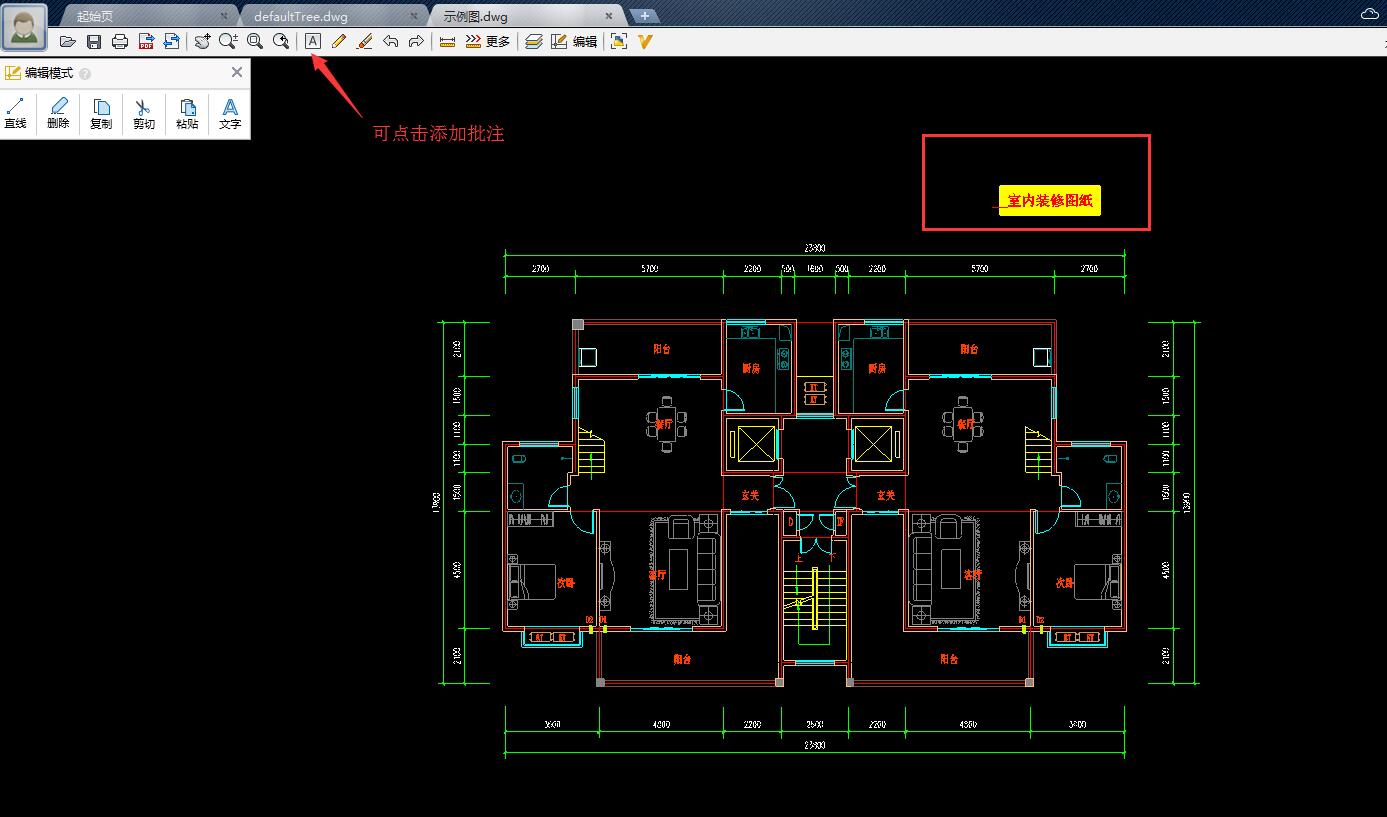
【cad迷你看图软件官方特色介绍】
1.解决了目前CAD看图工具打开DWG图纸时CAD字体、图形丢失等问题。2.无需AutoCAD,即可快速浏览多张DWG和DXF的二维或三维图纸。
3.可将图纸通过多种社交平台发给朋友,或通过二维码将图纸发送到手机。
4.可根据用户最近打开文件和标记图纸的记录,以最快的方式查找图纸。
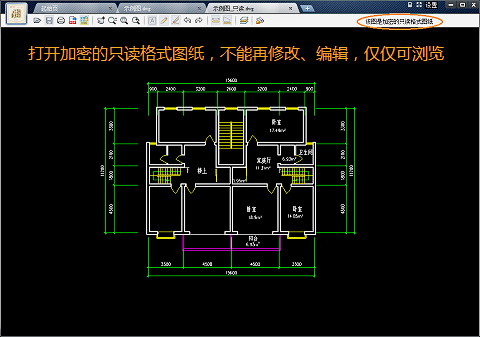
【cad迷你看图软件官方功能介绍】
CAD迷你看图最小、最快的CAD多功能看图工具,完全脱离AutoCAD浏览R14-R2015各版本的DWG二三维图纸【1】快捷操作:平移、缩放、全屏、打印、测量、算量、批注、图层、布局、文字查找替换、编辑模式随心所欲;
【2】完美字体:采用云技术,根据不同DWG图纸需要自动装载相应字体,解决CAD字体丢失、钢筋符号显示等问题;
【3】格式转换:如BMP、GIF、PNG、JPEG、PDF、DXF、DWF、SVG、EMF、HPGL等几乎所有流行格式转换;
【4】快速打印:所见即所印,彩色、黑白、框选范围;
【5】图纸加密:可以将图纸加密为只读的DWG格式,保护您的知识产权;
【6】移动协同:微信手机集成:可通过微信发送图纸,无需数据线,手机和电脑之间轻松互传图纸;
【7】另类看图:你从未体验过的CAD协同,2人=多人同时看图,远程异地、实时互动;
【8】拆图拆印:最简单、最快捷的拆图浏览、拆图打印;
【9】天正转换:如天正格式图纸转换、以及众多VIP批量效率工具和服务。
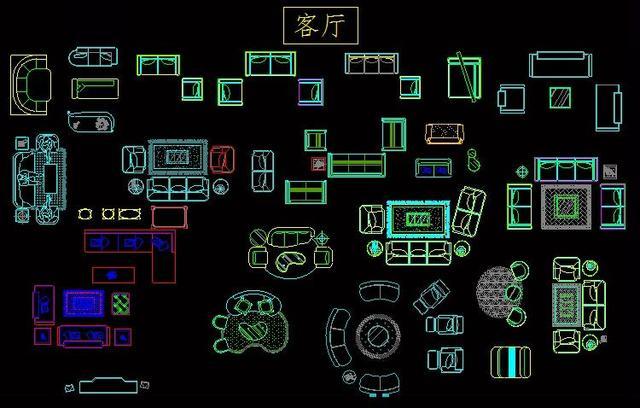
【cad迷你看图软件官方快捷键】
DIV(DIVIDE)【等分】H(BHATCH)【填充】
CO(COPY)【复制】
MI(MIRROR)【镜像】
AR(ARRAY)【阵列】
O(OFFSET)【偏移】
RO(ROTATE)【旋转】
M(MOVE)【移动】
X(EXPLODE)【分解】
TR(TRIM)【修剪】
EX(EXTEND)【延伸】
S(STRETCH)【拉伸】
LEN(LENGTHEN)【直线拉长】
SC(SCALE)【比例缩放】
BR(BREAK)【打断】
CHA(CHAMFER)【倒角】
F(FILLET)【倒圆角】
PE(PEDIT)【多段线编辑】
ED(DDEDIT)【修改文本】
MA(MATCHPROP)【属性匹配】
ST(STYLE)【文字样式】
COL(COLOR)【设置颜色】
LA(LAYER)【图层操作】
LT(LINETYPE)【线形】
LTS(LTSCALE)【线形比例】
LW(LWEIGHT)【线宽】
UN(UNITS)【图形单位】
ATT(ATTDEF)【属性定义】
ATE(ATTEDIT)【编辑属性】
BO(BOUNDARY)【边界创建,包括创建闭合多段线和面域】
AL(ALIGN)【对齐】
EXIT(QUIT)【退出】
EXP(EXPORT)【输出其它格式文件】
IMP(IMPORT)【输入文件】
PU(PURGE)【清除垃圾】
R(REDRAW)【重新生成】
REN(RENAME)【重命名】
SN(SNAP)【捕捉栅格】
DS(DSETTINGS)【设置极轴追踪】
OS(OSNAP)【设置捕捉模式】
PRE(PREVIEW)【打印预览】
TO(TOOLBAR)【工具栏】
V(VIEW)【命名视图】
AA(AREA)【面积】
DI(DIST)【距离】
LI(LIST)【显示图形数据信息】
PO(POINT)【点】
L(LINE)【直线】
XL(XLINE)【射线】
PL(PLINE)【多段线】
ML(MLINE)【多线】
SPL(SPLINE)【样条曲线】
POL(POLYGON)【正多边形】
REC(RECTANGLE)【矩形】
C(CIRCLE)【圆】
A(ARC)【圆弧】
DO(DONUT)【圆环】
EL(ELLIPSE)【椭圆】
REG(REGION)【面域】
MT(MTEXT)【多行文本】
T(MTEXT)【多行文本】
B(BLOCK)【块定义】
I(INSERT)【插入块】
W(WBLOCK)【定义块文件】
【CTRL】+1—PROPERTIES(修改特性)
【CTRL】+2—ADCENTER(设计中心)
【CTRL】+O—OPEN(打开文件)
【CTRL】+N、M—NEW(新建文件)
【CTRL】+P—PRINT(打印文件)
【CTRL】+S—SAVE(保存文件)
【CTRL】+Z—UNDO(放弃)
【CTRL】+X—CUTCLIP(剪切)
【CTRL】+C—COPYCLIP(复制)
【CTRL】+V—PASTECLIP(粘贴)
【CTRL】+B—SNAP(栅格捕捉)
【CTRL】+F—OSNAP(对象捕捉)
【CTRL】+G—GRID(栅格)
【CTRL】+L—ORTHO(正交)
【CTRL】+W—(对象追踪)
【CTRL】+U—(极轴)

【cad迷你看图软件官方安装步骤】
一、在本站下载最新版的CAD迷你看图软件安装包,双击运行。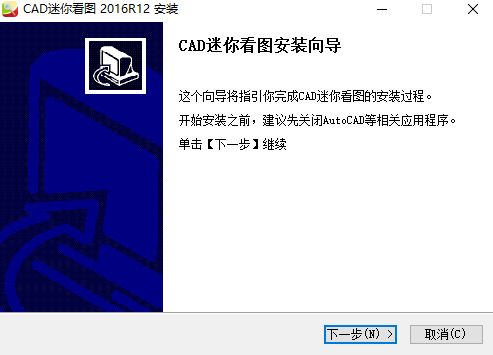
二、点击【下一步】,然后可以点击【浏览】选择软件的安装位置。
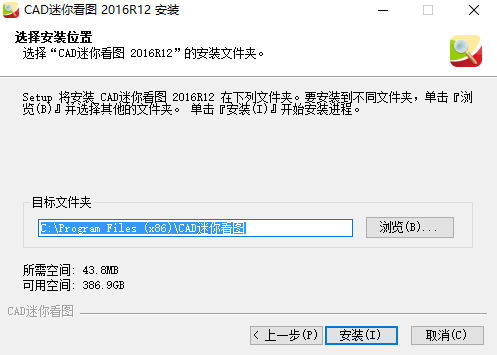
三、设置完毕点击【安装】,耐心等待就可以了。
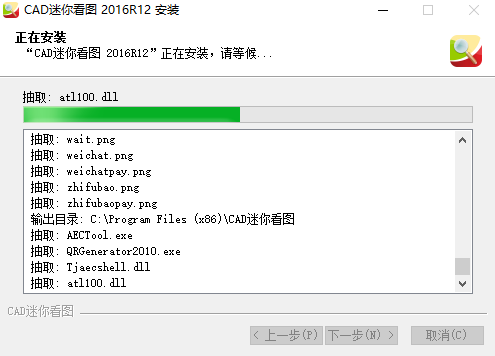
四、安装完成会有提示,点击【完成】,就可以运行软件了。
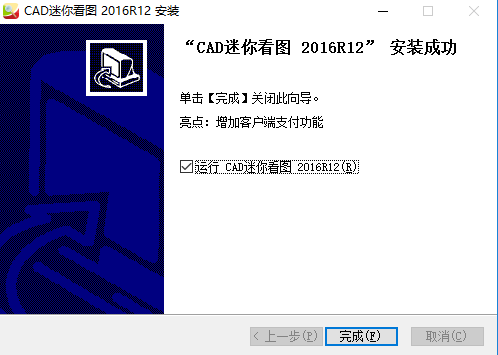
【cad迷你看图软件官方使用方法】
一、cad迷你看图怎么截图?在使用cad看图软件的时候很多人会使用到截图这个快捷键,那么cad看图软件截图快捷键命令是什么呢?下面小编跟大家介绍一下cad看图截图快捷键的使用方法吧。
1、首先按住Ctrl键,再按“Print Screen”键
2、在windows的“画图”小软件中点击粘贴,就可以裁剪了,最后保存为jpg格式就行了。

二、cad迷你看图软件怎么设置打印范围?
1、运行CAD迷你看图软件,打开需要打印的图纸
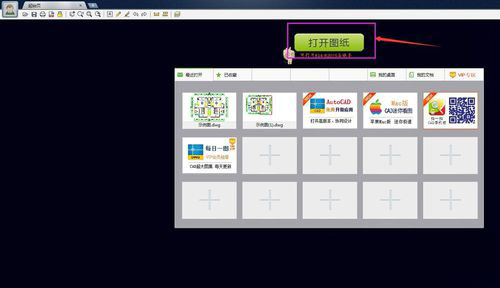
2、打开后,鼠标呈小手状态,滚动鼠标可放大、缩小图纸
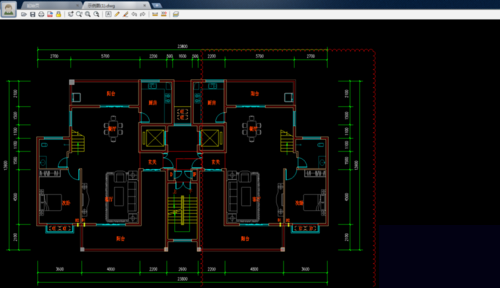
3、如下图所示,如果只打印左边的客厅和餐厅,那么点击工具栏的打印工具进入打印页面
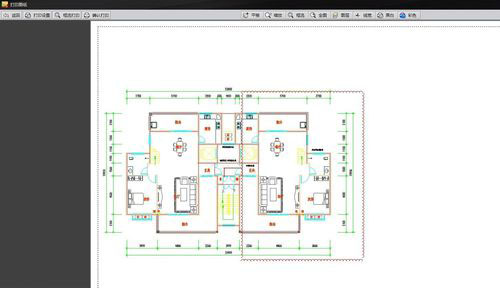
4、滚动鼠标放大图纸,选择上方的平移工具,移动到需要打印的地方
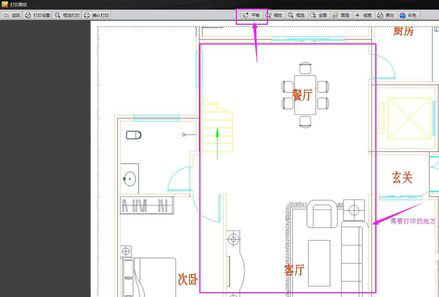
5、点击左上角的打印设置,选择打印机和合适的纸张(小编选的是A3纸横向),设置好后图纸变成黑白色
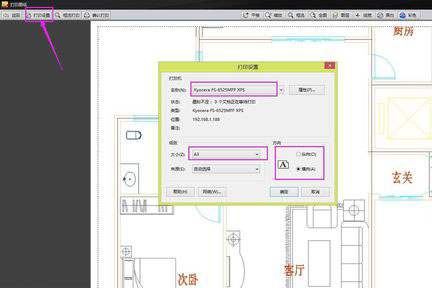
6、选择上面的框选打印,框选出左边的客厅和餐厅

7、最后选择上方的“确认打印”就ok了
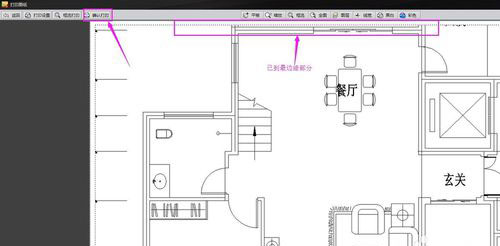
三、CAD迷你看图怎么导出JPG?CAD迷你看图文件导出教程
1、首先我们打开cad迷你看图软件,然后在其界面点击“打开图纸”并把想要转换格式的图纸添加进来;
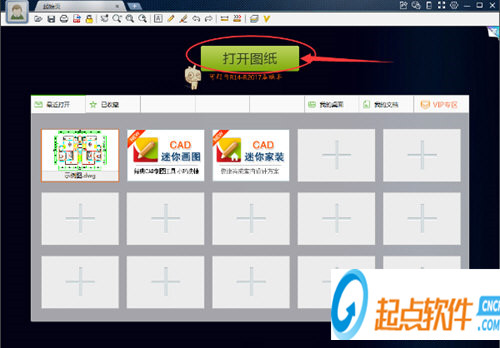
2、添加完毕后在其界面左上角点击“头像”按钮,如下图所示:

3、接着在弹出的选项中就可以看到“转换为DXF,DWF格式”以及“转换为图片(Bmp,Jpg,Png,Gif,Emf)”的功能了;
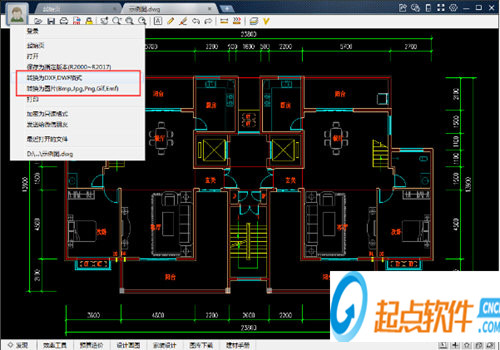
4、想要将该图纸转换成那种格式就点击该按钮,点击后在选择保存位置的时候可以在“保存类型”中选择想要转换的具体格式,如下图所示:
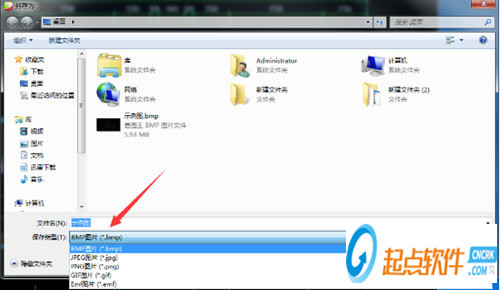
除了支持JPG格式的文件,还能支持一般的BMP、PNG等格式文件,能够满足各类人群的需求。等这款软件操作熟练之后,相信这些小技巧都是能够顺手拈来。
四、cad迷你看图怎么打印图纸?
1.打开文件夹,找到你要打印的图纸。选中你要打印的图纸,点击右键弹出一个界面,选择打开方式,然后选择CAD快速看图。当然如果你已经提前设置了它是默认的打开方式,则可以直接双击打开。
2.双击你选中的图纸文件之后,会打开CAD快速看图的软件,然后软件里面会出现你选中的那个图纸里面所有的内容,而且是缩小版的。如下图。

3.你可以通过滑动鼠标的滚轮来扩大和缩小图纸,滚轮往前滑动就是扩大,往后滑动就是缩小。然后按住鼠标左键,屏幕上出现一个小手图标可以拖拽图纸,即可以通过这个操作来浏览不同位置的图纸,然后可以找到你要打印的那部分。如下图。
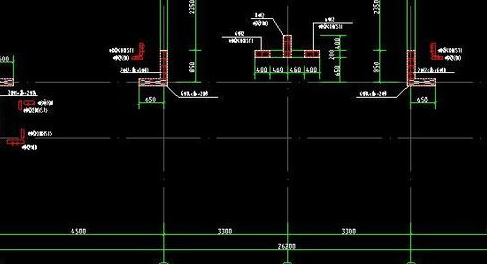
4.找到右上角上面的打印二字,点击打印。如下图。
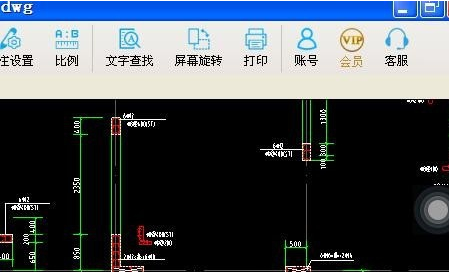
5.点击打印之后,跳出下图界面。你可以根据粉色框内的提示来进行操作。白色区域就是你选择打印的所有范围。

6.点击框选打印范围,出现下图界面。你可以通过鼠标按住左键出现十字的图标,然后通过拖拽的方式来框选你要打印的范围。

7.通过上图的方式,选中之后的效果如下图。你要打印的范围都被边框包围。
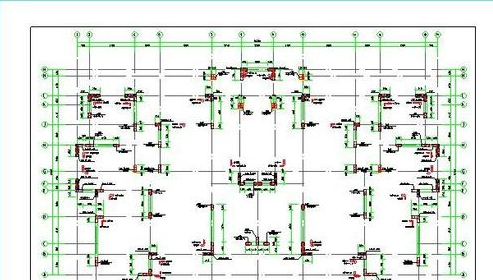
8.点击左上角的打印设置,弹出一个对话框,你可以根据自己的需要来设置打印的页数,打印的纸张方向等。

9.如果你觉得这个图纸这样显示有些不清楚,可以在纯黑打印旁边的正方形里面打上对勾,则表示选中,然后图纸里面全部变成黑色。如下图。
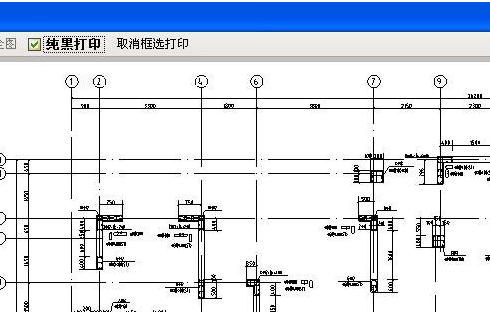
10.如果你所有的事情都已经设置好,那么就可以点击开始打印来打印你需要的文件了。
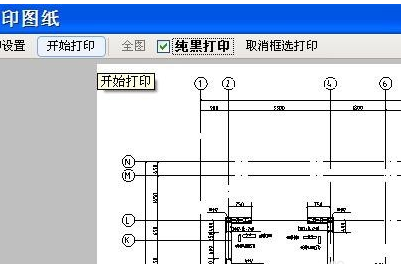
【常见问题】
1、如何将DWG图纸转为加密只读格式?使用CAD迷你看图最新版,打开图纸,点击左上方“锁“样的按钮即可完成。加密后的只读格式图纸,使用CAD迷你看图最新版,或手机版V2.5及以上版本(安卓、iPhone/iPad)即可浏览。
2、CAD迷你看图,AutoCAD,DWG,CAD快速看图,CAD CAD迷你看图安卓手机版已更新到最新版,图纸字体怎么还有乱码呢?
这可能是由于手机上原存在的CAD字体不适配的原因,可先将手机上原有CAD字体全部删除,再重启软件即可解决。具体方法:将手机连接电脑(使用用360手机助手等)》 打开手机的文件管理 》 找到并打开MiniCADfonts目录 》 删除该目录下所有CAD字体文件(后缀名为.shx)。

